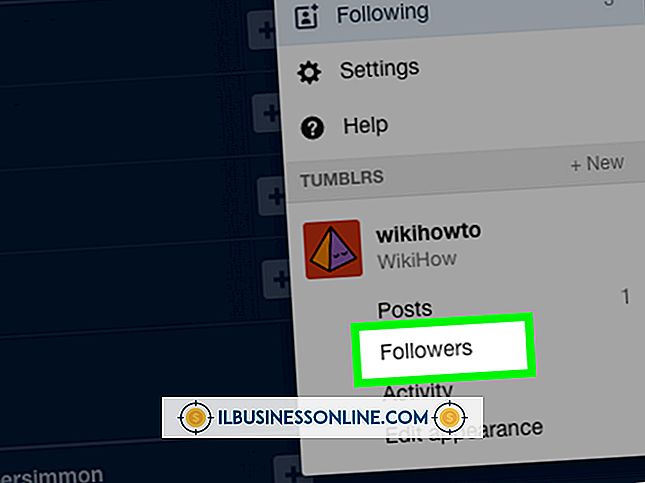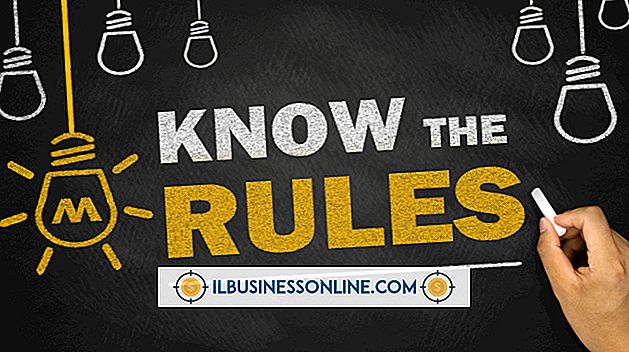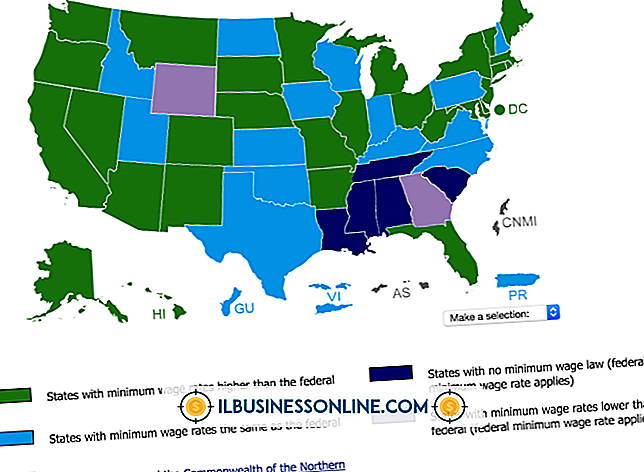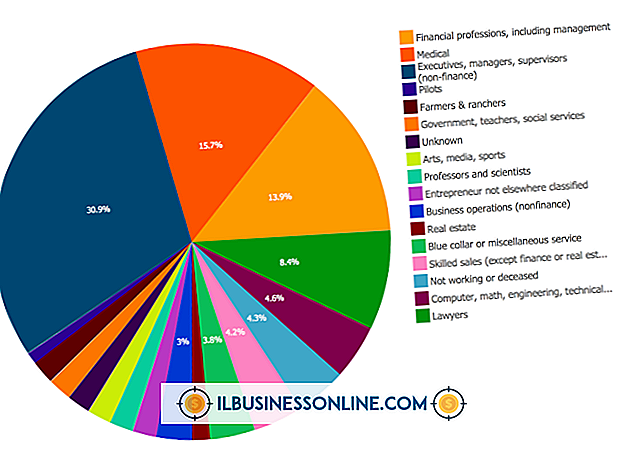So entsperren Sie BitDefender in Google Chrome

Die Erweiterung BitDefender TrafficLight für Google Chrome prüft automatisch jede besuchte Website und zeigt eine Warnmeldung an, die besagt, dass "TrafficLight diese Seite blockiert", wenn Sie versuchen, auf eine Website zuzugreifen, von der angenommen wird, dass sie schädliche Software oder einen Phishing-Versuch hostet. Wenn Sie von TrafficLight daran gehindert werden, auf eine Seite zuzugreifen, die Ihrer Meinung nach sicher ist, entfernen Sie die Sperre für diese Website oder deaktivieren Sie vorübergehend die Schutzfunktionen von TrafficLight. Sie können die Erweiterung auch vollständig deaktivieren, wenn Sie immer noch nicht auf die Website zugreifen können.
1
Klicken Sie unten im Warnbildschirm "TrafficLight diese Seite blockiert" auf "Ich verstehe die Risiken, bringen Sie mich trotzdem dorthin". Dadurch wird die Blockierung für diese Website deaktiviert und Sie können fortfahren. Wenn diese Methode nicht zum gewünschten Ergebnis führt, fahren Sie fort.
2
Klicken Sie oben im Browserfenster auf die Registerkarte TrafficLight, um das Hauptmenü des Programms anzuzeigen, und klicken Sie dann auf das blaue Power-Symbol auf der rechten Seite des Menüs, um TrafficLight vorübergehend zu deaktivieren. Das Menü ändert sich und zeigt die Meldung "Sicherheit deaktiviert" an. Klicken Sie alternativ auf die Schaltfläche "Einstellungen" und dann auf die Schaltfläche neben "Erweiterter Phishingfilter", "Malware-Filter", "Suchergebnisanalyse" oder "Antifraud-Filter", um den Schutz vor einer bestimmten Kategorie bösartiger Websites zu deaktivieren.
3.
Klicken Sie auf das Schraubenschlüssel-Symbol in der oberen rechten Ecke des Fensters und dann auf "Extras" und "Erweiterungen". Klicken Sie unter "TrafficLight" auf den Link "Deaktivieren", um die Erweiterung zu deaktivieren und den gesamten Schutz aufzuheben. Wenn die Erweiterung deaktiviert ist, können Sie auf jede Website zugreifen und wie gewohnt im Web surfen. Kehren Sie zu diesem Bildschirm zurück und klicken Sie auf den Link "Aktivieren", um TrafficLight wieder zu aktivieren.